Photoshop制作透明磨砂風格的圖標教程(5)
文章來源于 優設,感謝作者 小胡舵主 給我們帶來經精彩的文章!設計教程/PS教程/設計教程2021-03-18
Step 06 其他圖標制作 后續圖標的做法和上述類似,大家可以嘗試自己做完后面幾個。 也可以按著教程參數繼續 6.1 將【文件面】和【文件紙】樣式分別拷貝粘貼到【短信上/下】 6.2 復制【短信下】并針對【短信上】做剪
Step 06 其他圖標制作
后續圖標的做法和上述類似,大家可以嘗試自己做完后面幾個。
也可以按著教程參數繼續
6.1 將【文件面】和【文件紙】樣式分別拷貝粘貼到【短信上/下】

6.2 復制【短信下】并針對【短信上】做剪貼蒙版,調整不透明度和形狀羽化。
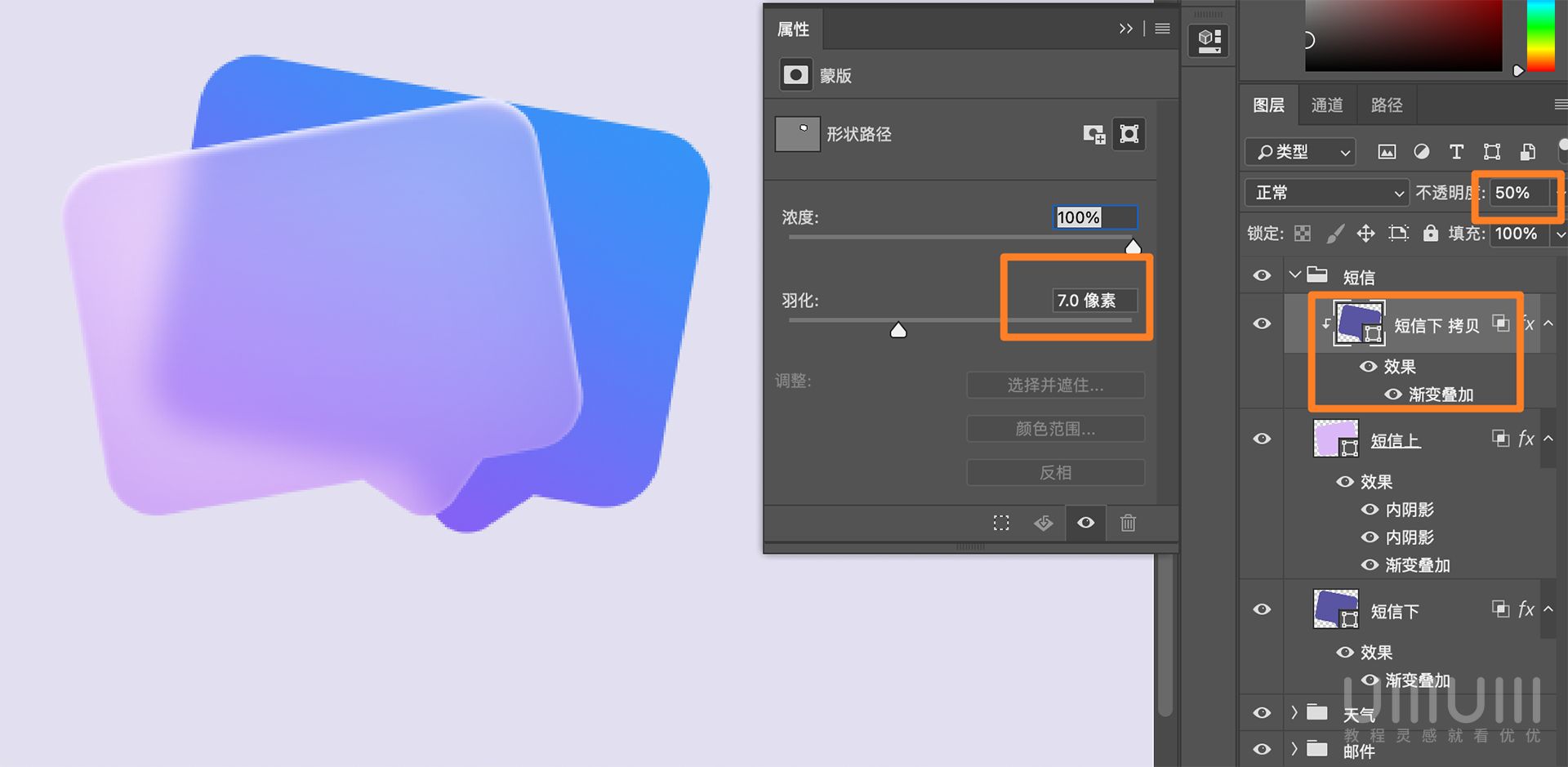
6.3 復制【短信下】并針對【短信上】做剪貼蒙版,并稍微往下放一點。
6.4 然后調整顏色填充、模式、不透明度和形狀羽化。最后加上文字效果也做好啦。
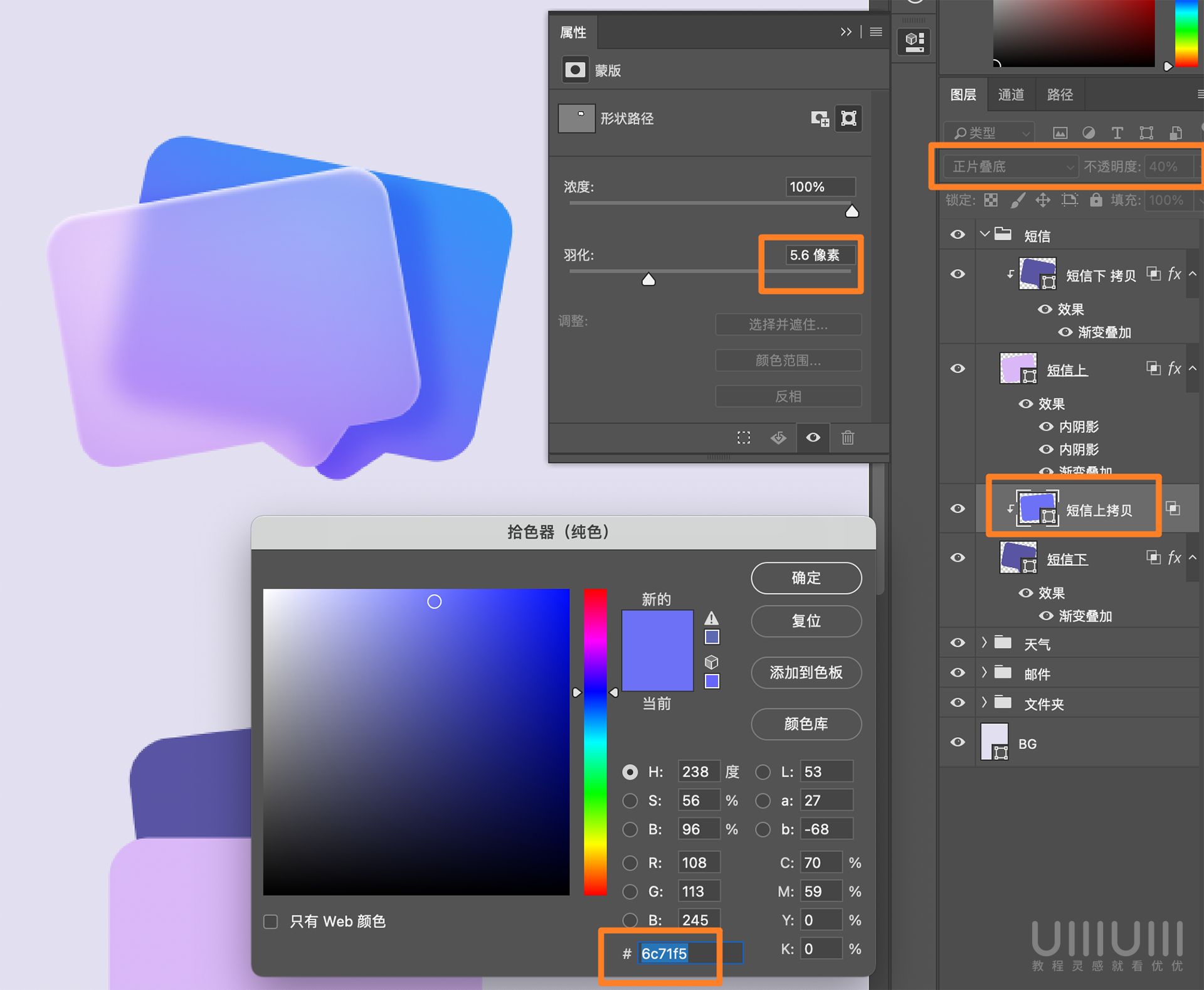
6.5 將【文件面】和【文件紙】樣式分別拷貝粘貼到【云朵/太陽】
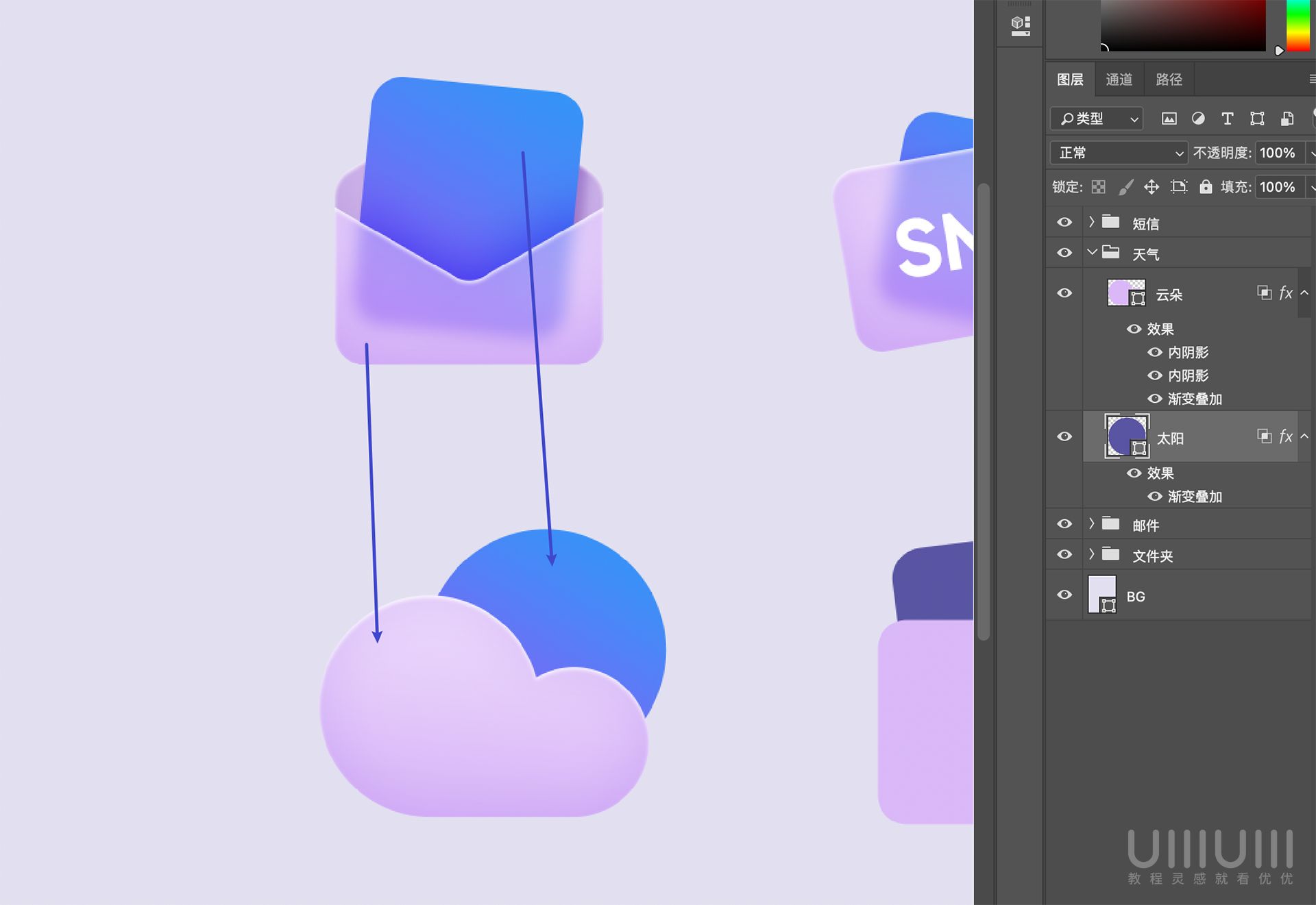
6.6 拷貝【太陽】層,并放到【云朵】上方做剪貼蒙版,然后調整不透明度和羽化。
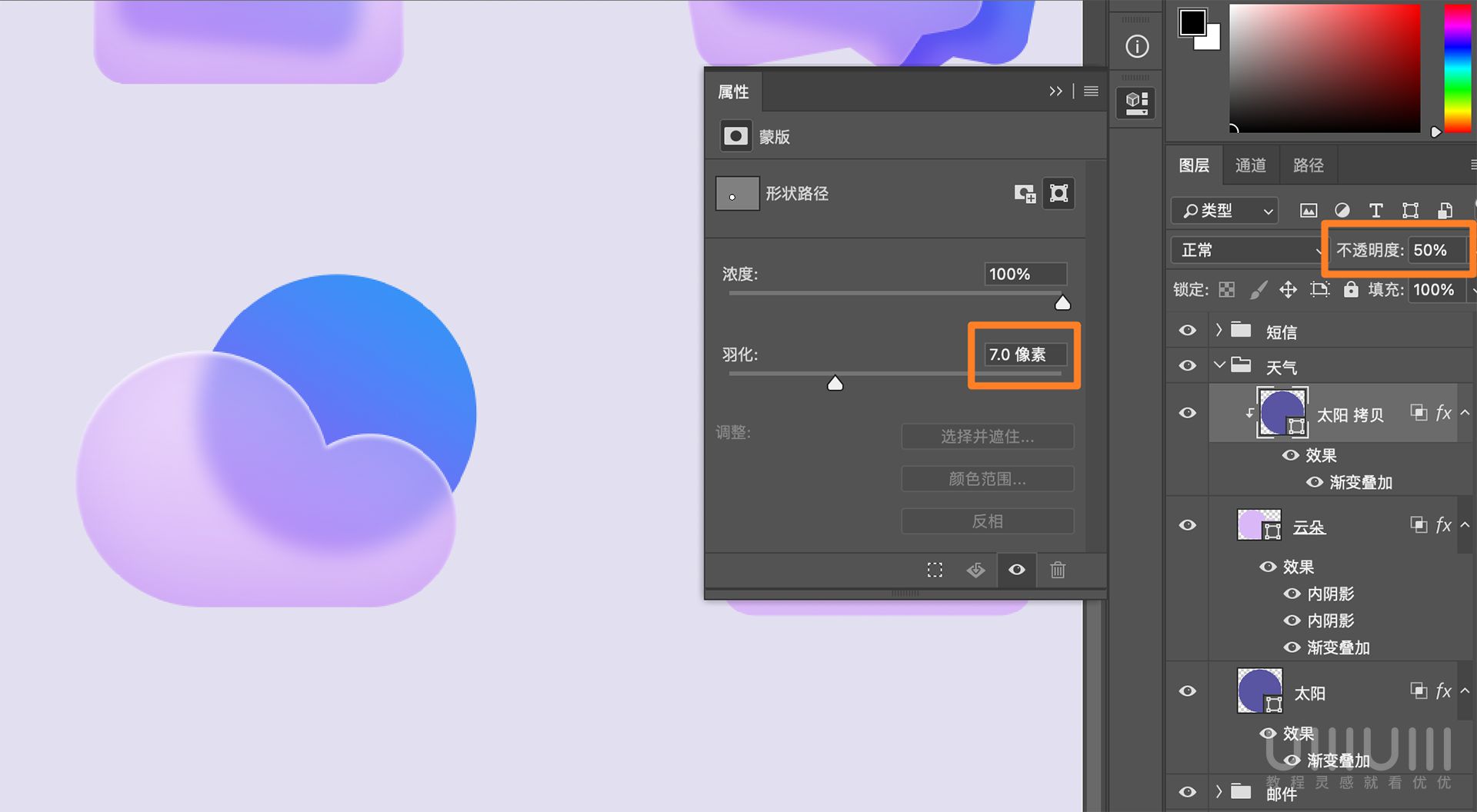
6.7 拷貝【云朵】層,去除漸變疊加,并放到【太陽】上方做剪貼蒙版。然后設置顏色、模式、不透明度以及羽化。最后再加上文字就做好啦。
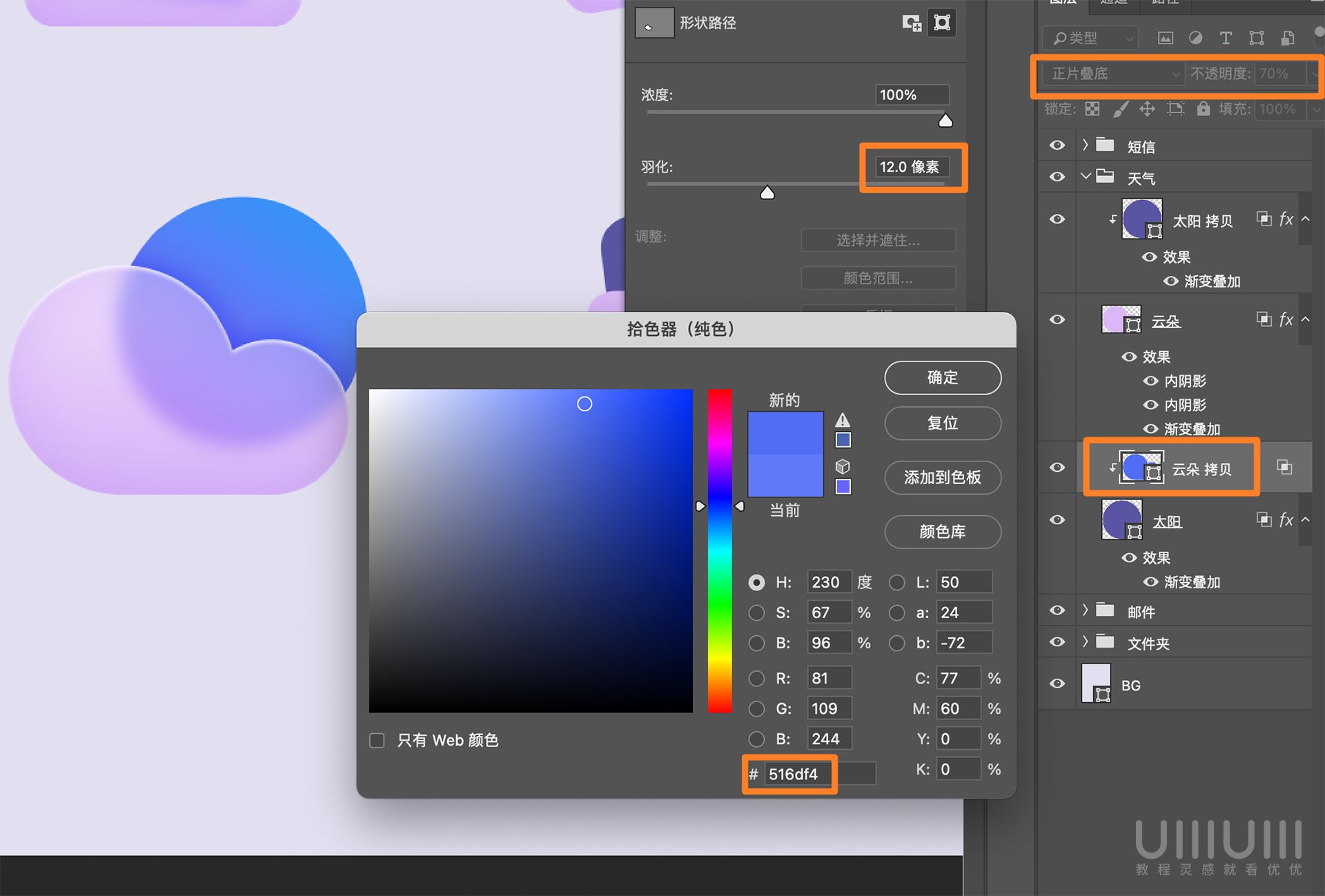
6.8 分別拷貝【云朵/太陽】圖層樣式,粘貼到【夾子/紙張】。
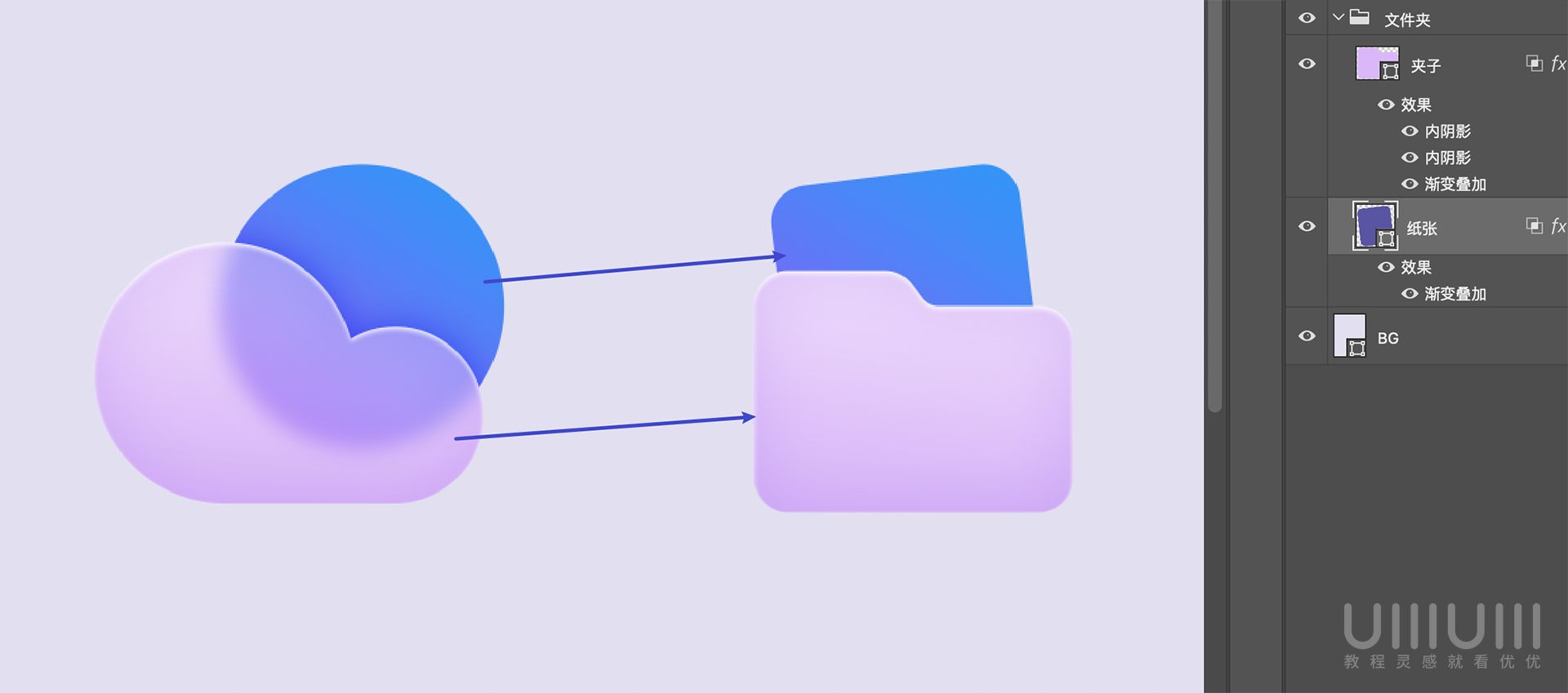
 情非得已
情非得已
推薦文章
-
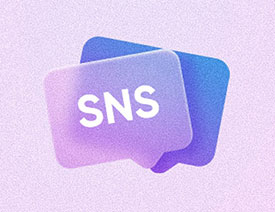 Photoshop制作透明磨砂風格的圖標教程2021-03-18
Photoshop制作透明磨砂風格的圖標教程2021-03-18
-
 Photoshop制作電商平臺優惠劵領取頁面2021-03-18
Photoshop制作電商平臺優惠劵領取頁面2021-03-18
-
 Photoshop設計撕紙特效的人物海報教程2020-10-28
Photoshop設計撕紙特效的人物海報教程2020-10-28
-
 Photoshop制作立體風格的國慶節海報2020-10-10
Photoshop制作立體風格的國慶節海報2020-10-10
-
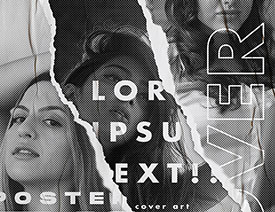 Photoshop設計撕紙特效的人像海報2020-03-27
Photoshop設計撕紙特效的人像海報2020-03-27
-
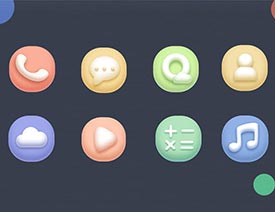 圖標設計:用PS制作奶油質感手機主題圖標2019-11-06
圖標設計:用PS制作奶油質感手機主題圖標2019-11-06
-
 圖標設計:用PS制作中國風圓形APP圖標2019-11-01
圖標設計:用PS制作中國風圓形APP圖標2019-11-01
-
 手機圖標:用PS設計兒童貼畫風格的APP圖標2019-08-09
手機圖標:用PS設計兒童貼畫風格的APP圖標2019-08-09
-
 電影海報:用PS制作蜘蛛俠海報效果2019-07-09
電影海報:用PS制作蜘蛛俠海報效果2019-07-09
-
 創意海報:用PS合成鐵軌上的霸王龍2019-07-08
創意海報:用PS合成鐵軌上的霸王龍2019-07-08
熱門文章
-
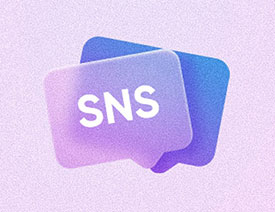 Photoshop制作透明磨砂風格的圖標教程2021-03-18
Photoshop制作透明磨砂風格的圖標教程2021-03-18
-
 Photoshop設計獼猴桃風格的APP圖標2021-03-10
Photoshop設計獼猴桃風格的APP圖標2021-03-10
-
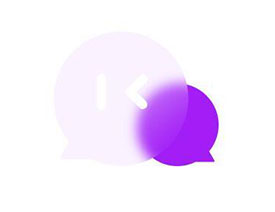 Photoshop制作逼真的毛玻璃質感圖標2021-03-09
Photoshop制作逼真的毛玻璃質感圖標2021-03-09
-
 Photoshop結合AI制作抽象動感的絲帶2021-03-16
Photoshop結合AI制作抽象動感的絲帶2021-03-16
-
 Photoshop制作電商平臺優惠劵領取頁面2021-03-18
Photoshop制作電商平臺優惠劵領取頁面2021-03-18
-
 Photoshop結合AI制作炫酷的手機貼紙2021-03-16
Photoshop結合AI制作炫酷的手機貼紙2021-03-16
-
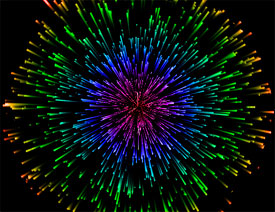 Photoshop制作炫麗多彩的煙花效果圖2021-04-07
Photoshop制作炫麗多彩的煙花效果圖2021-04-07
-
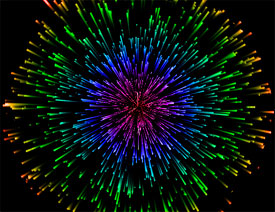 Photoshop制作炫麗多彩的煙花效果圖
相關文章892021-04-07
Photoshop制作炫麗多彩的煙花效果圖
相關文章892021-04-07
-
 Photoshop結合AI制作炫酷的手機貼紙
相關文章992021-03-16
Photoshop結合AI制作炫酷的手機貼紙
相關文章992021-03-16
-
 Photoshop設計獼猴桃風格的APP圖標
相關文章2702021-03-10
Photoshop設計獼猴桃風格的APP圖標
相關文章2702021-03-10
-
 Photoshop設計撕紙特效的人物海報教程
相關文章17592020-10-28
Photoshop設計撕紙特效的人物海報教程
相關文章17592020-10-28
-
 Photoshop結合AI制作炫麗的網格效果
相關文章10492020-10-28
Photoshop結合AI制作炫麗的網格效果
相關文章10492020-10-28
-
 Photoshop制作立體風格的國慶節海報
相關文章7522020-10-10
Photoshop制作立體風格的國慶節海報
相關文章7522020-10-10
-
 Photoshop制作時尚大氣的足球比賽海報
相關文章12092020-07-09
Photoshop制作時尚大氣的足球比賽海報
相關文章12092020-07-09
-
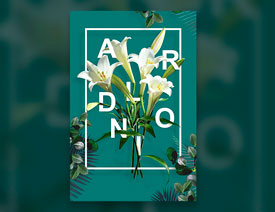 Photoshop制作花朵穿插文字海報教程
相關文章25742020-04-02
Photoshop制作花朵穿插文字海報教程
相關文章25742020-04-02
